
Trong hướng dẫn này - về một số cách để thực hiện việc này, trong khi chúng tôi sẽ tiến hành từ thực tế là chúng tôi sẽ không mua Adobe Acrobat với giá 10 nghìn rúp, nhưng chỉ cần thực hiện bất kỳ thay đổi nào đối với tệp PDF đã có sẵn. Chú ý: Tôi đề nghị bài viết cập nhật Các biên tập viên PDF tốt nhất trong tiếng Nga.
Chỉnh sửa PDF miễn phí
Cách miễn phí nhất của những người mà tôi đã tìm thấy là LibreOffice, theo mặc định, hỗ trợ mở, chỉnh sửa và lưu các tệp PDF. Bạn có thể tải xuống phiên bản tiếng Nga tại đây: https://ru.libreOffice.org/doad/. Một số khó khăn sử dụng nhà văn (một chương trình chỉnh sửa tài liệu từ LibreOffice, một tương tự của Microsoft Word) sẽ không xuất hiện.

Chỉnh sửa PDF trực tuyến
Nếu bạn không có bất kỳ mong muốn tải xuống và cài đặt một cái gì đó, thì bạn có thể thử chỉnh sửa hoặc tạo tài liệu PDF trong dịch vụ trực tuyến https://www.pdfescape.com, hoàn toàn miễn phí, dễ sử dụng, không yêu cầu đăng ký.
Nuance duy nhất có thể gây bối rối một số người dùng - "Mọi thứ bằng tiếng Anh" (Cập nhật: Một chương trình chỉnh sửa PDF trên máy tính, không trực tuyến, xuất hiện trên trang web Escape PDF. Mặt khác, nếu bạn cần chỉnh sửa PDF một lần, hãy điền vào đó một số dữ liệu hoặc thay đổi một vài từ, PDFescape có thể sẽ là một trong những tùy chọn tốt nhất cho việc này.
Phương pháp miễn phí có điều kiện
Với cách miễn phí để chỉnh sửa tệp PDF, như bạn có thể thấy, khá chặt chẽ. Tuy nhiên, nếu chúng ta không có một nhiệm vụ hàng ngày và trong một thời gian dài để thực hiện các thay đổi đối với các tài liệu đó và chúng tôi chỉ muốn sửa ở đâu đó ở đâu đó, thì các chương trình miễn phí sẽ phù hợp với điều này, cho phép sử dụng các chức năng của họ trong một khoảng thời gian giới hạn . Trong số đó có thể được phân bổ:
- Magic PDF Editor https://www.magic-pdf.com/ (Cập nhật 2017: Trang web đã ngừng hoạt động) - Dễ dàng sử dụng chương trình cho phép bạn thay đổi tệp PDF bằng cách lưu tất cả định dạng.
- Foxit phantompdf https://www.foxitsoftware.com/pdf-editor/ - Một chương trình đơn giản khác để chỉnh sửa tài liệu PDF cũng cho phép bạn sử dụng miễn phí sử dụng trong vòng 30 ngày.
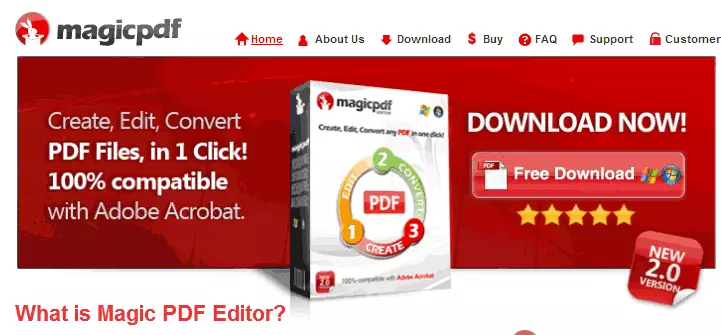
Magic PDF Editor.
Ngoài ra còn có hai cách gần như miễn phí, tuy nhiên, tôi sẽ đặt trong phần tiếp theo. Tất cả những gì cao hơn là đơn giản nhất để chỉnh sửa các chương trình PDF nhỏ của các tệp chương trình mà tuy nhiên, hoàn toàn đối phó với công việc của họ.
Hai cách nữa để chỉnh sửa PDF
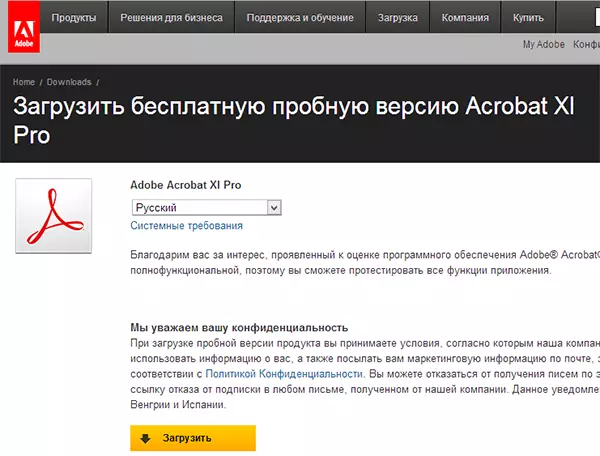
Tải xuống miễn phí Adobe Acrobat Pro
- Nếu vì một số lý do, tất cả những điều trên không phù hợp với bạn, sau đó không có gì ngăn tên của phiên bản thông tin Adobe Acrobat Pro từ trang web chính thức https://www.adobe.com/ru/products/acrobatpro.html. Với phần mềm này với các tệp PDF, bạn có thể làm bất cứ điều gì cả. Về bản chất, đây là một chương trình "bản địa" cho định dạng tệp này.
- Phiên bản Microsoft Office 2013 và 2016 cho phép bạn chỉnh sửa tệp PDF. Đúng, có một "nhưng": Word chuyển đổi tệp PDF thành chỉnh sửa và không thực hiện thay đổi đối với chính nó và sau khi các thay đổi cần thiết đã được thực hiện, bạn có thể xuất tài liệu từ Office trong PDF. Bản thân tôi đã không thử, nhưng vì một số lý do, nó không chắc chắn rằng kết quả sẽ hoàn toàn tương ứng với một kết quả mong đợi.
Dưới đây là một tổng quan ngắn gọn về các chương trình và dịch vụ. Cố gắng. Tôi muốn lưu ý rằng, như trước đây, tôi khuyên bạn nên tải xuống các chương trình từ các trang web chính thức của các công ty sản xuất. Nhiều kết quả tìm kiếm trong biểu mẫu Tải xuống "Trình soạn thảo PDF miễn phí" có thể dễ dàng trở thành kết quả của sự xuất hiện của vi-rút và các phần mềm độc hại khác trên máy tính của bạn.
